'>

Kung mayroon kang isang monitor ng AOC E1659FWU LED, baka gusto mong i-update ang driver para sa iyong monitor, upang mapanatili ang pinakamahusay na karanasan at ayusin ang anumang mga kaugnay na problema.
Paano i-update ang driver ng AOC E1659FWU?
Maaari mong i-update ang iyong driver ng AOC E1659FWU sa dalawang paraan:
Tandaan: ang mga screenshot sa ibaba ay nagmula sa Windows 10, at ang mga pag-aayos ay nalalapat sa Windows 8.1 at Windows 7.
Paraan 1: Manu-manong i-update ang driver ng AOC E1659FWU
Nagbibigay ang AOC sa mga gumagamit ng mga driver para sa kanilang mga produkto, at patuloy na naglalabas ng mga bagong bagong update para sa mga monitor ng driver. Kaya maaari mong manu-manong mag-download at mag-install ng driver ng AOC E1659FWU para sa iyong monitor mula sa suporta ng AOC.
Narito kung ano ang maaari mong gawin:
1) Buksan Pahina ng Suporta ng AOC sa iyong browser.
2) Uri AOC E1659FWU at hanapin ang AOC E1659FWU.

3) Ire-redirect ka sa pahina ng produkto. Mag-click Mga Dirver at Software sa ibabaw.
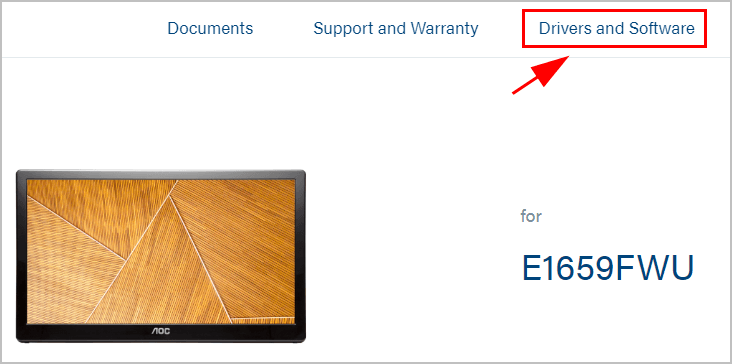
4) I-click ang driver na kailangan mong i-download.
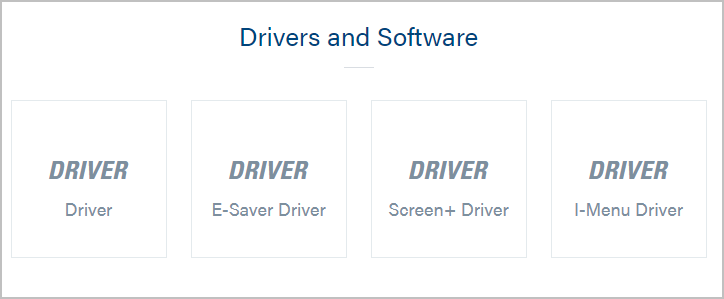
5) Kapag na-download, i-double click ang na-download na file upang mai-install ang driver.
6) I-restart ang iyong computer.
Ngayon ay dapat mong na-update ang iyong driver ng AOC E1659FWU sa pinakabagong bersyon.
Kung ang pamamaraan na ito ay hindi gagana para sa iyo. Lumipat sa susunod na pamamaraan.
Paraan 2: Awtomatikong i-update ang driver ng AOC E1659FWU
Kung wala kang oras, pasensya, o kasanayan sa computer upang manu-manong i-update ang iyong Driver ng AOC E1659FWU , maaari mo itong gawin nang awtomatiko Madali ang Driver .
Awtomatikong makikilala ng Driver Easy ang iyong system at hanapin ang tamang mga driver para dito. Hindi mo kailangang malaman nang eksakto kung anong system ang tumatakbo ang iyong computer, hindi mo kailangang ipagsapalaran sa pag-download at pag-install ng maling driver, at hindi mo kailangang mag-alala tungkol sa pagkakamali habang nag-install.
Maaari mong awtomatikong i-update ang iyong mga driver gamit ang alinman sa LIBRE o ang Para kay bersyon ng Driver Madali. Ngunit sa bersyon ng Pro ay tumatagal ng 2 pag-click lamang.
1) Mag-download at mai-install ang Driver Easy.
2) Patakbuhin ang Driver Madali at i-click ang I-scan ngayon pindutan Pagkatapos ay i-scan ng Driver Easy ang iyong computer at makakakita ng anumang mga driver ng problema.
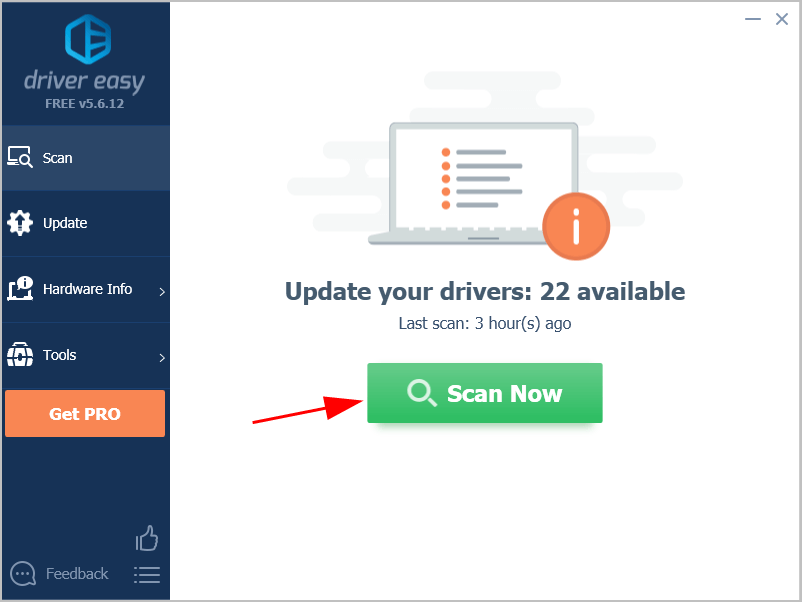
3) I-click ang Update pindutan sa tabi ng naka-flag na monitor upang i-download ang tamang driver (magagawa mo ito sa LIBRE bersyon), pagkatapos ay manu-manong i-install ito.
O mag-click I-update ang Lahat upang awtomatikong i-download at mai-install ang tamang bersyon ng lahat ng mga driver na nawawala o hindi napapanahon sa iyong system (kinakailangan nito ang Pro bersyon - sasabihan ka na mag-upgrade kapag na-click mo ang I-update ang Lahat).
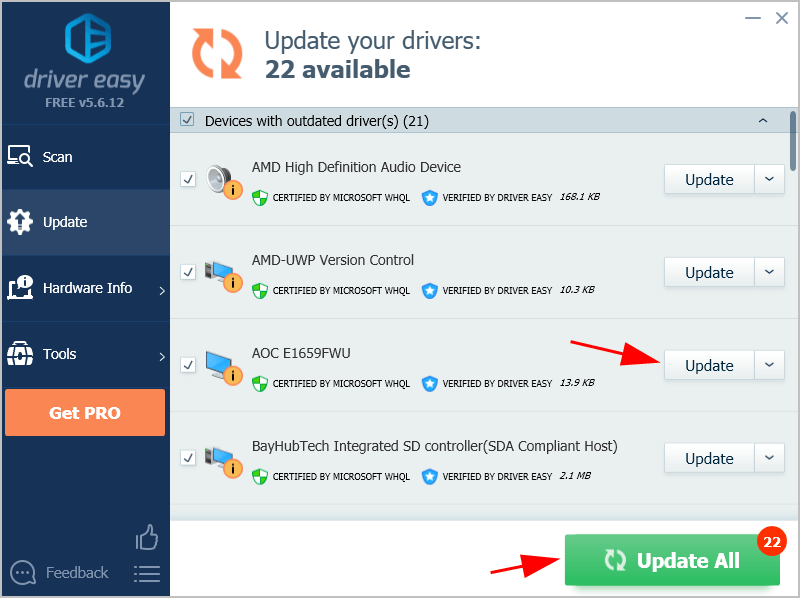
4) I-restart ang iyong computer upang magkabisa.
Ang Pro bersyon ng Driver Madali ay may ganap na suportang panteknikal.Kung kailangan mo ng tulong, mangyaring makipag-ugnay Koponan ng suporta ni Driver Easy sa support@drivereasy.com .






